Distribuera en univariate-modul för avvikelseidentifiering till IoT Edge
Viktigt!
Från och med den 20 september 2023 kommer du inte att kunna skapa nya avvikelseidentifieringsresurser. Tjänsten Avvikelseidentifiering dras tillbaka den 1 oktober 2026.
Lär dig hur du distribuerar Modulen Avvikelseidentifiering för Azure AI-tjänster till en IoT Edge-enhet. När den har distribuerats till IoT Edge körs modulen i IoT Edge tillsammans med andra moduler som containerinstanser. Den exponerar exakt samma API:er som en containerinstans för avvikelseidentifiering som körs i en standardmiljö för Docker-container.
Förutsättningar
- Använd en Azure-prenumeration. Om du inte har någon Azure-prenumeration skapar du ett kostnadsfritt konto innan du börjar.
- Installera Azure CLI.
- En IoT Hub och en IoT Edge-enhet .
Skapa en avvikelseidentifieringsresurs
Logga in på Azure-portalen.
Ange alla nödvändiga inställningar:
Inställning Värde Name Önskat namn (2–64 tecken) Prenumeration Välj lämplig prenumeration Plats Välj valfri närliggande och tillgänglig plats Prisnivå F0– 10 samtal per sekund, 20 000 transaktioner per månad.
Eller:
S0- 80 samtal per sekundResursgrupp Välj en tillgänglig resursgrupp Välj Skapa och vänta tills resursen har skapats. När den har skapats navigerar du till resurssidan
Samla in konfigurerad
endpointoch en API-nyckel:Fliken Nycklar och slutpunkt i portalen Inställning Värde Översikt Slutpunkt Kopiera slutpunkten. Det ser ut ungefär som https://<your-resource-name>.cognitiveservices.azure.com/Nycklar API-nyckel Kopiera 1 av de två nycklarna. Det är en 32 alfanumerisk sträng utan blanksteg eller bindestreck, xxxxxxxxxxxxxxxxxxxxxxxxxxxxxxxx.
Distribuera modulen Avvikelseidentifiering till gränsen
I Azure-portalen anger du Avvikelseidentifiering på IoT Edge i sökningen och öppnar Azure Marketplace-resultatet.
Då kommer du till sidan Målenheter för IoT Edge-modul i Azure-portalen. Ange följande nödvändiga information.
Välj din prenumeration.
Välj din IoT Hub.
Välj Hitta enhet och hitta en IoT Edge-enhet.
Markera knappen Skapa.
Välj modulen AnomalyDetectoronIoTEdge .
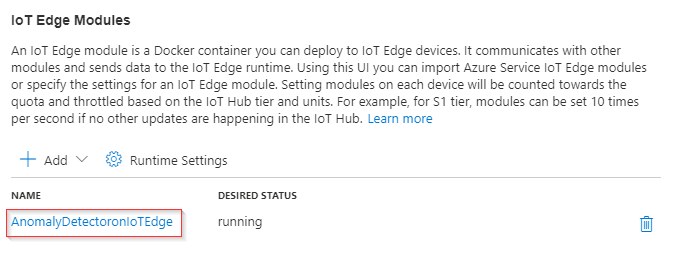
Navigera till Miljövariabler och ange följande information.
Behåll värdet acceptera för Eula.
Fyll i Fakturering med din Azure AI-tjänstslutpunkt.
Fyll i ApiKey med din API-nyckel för Azure AI-tjänster.
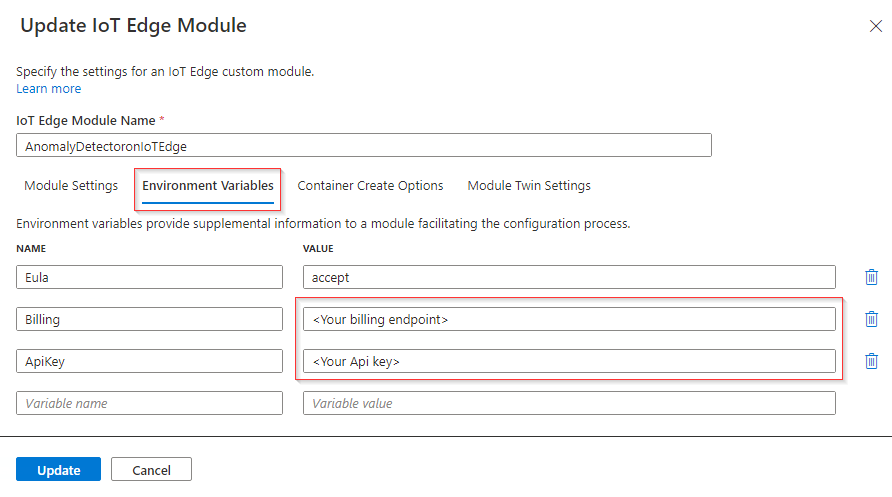
Välj Uppdatera
Välj Nästa: Vägar för att definiera din väg. Du definierar att alla meddelanden från alla moduler ska gå till Azure IoT Hub. Information om hur du deklarerar en väg finns i Upprätta vägar i IoT Edge.
Välj Nästa: Granska + skapa. Du kan förhandsgranska den JSON-fil som definierar alla moduler som distribueras till din IoT Edge-enhet.
Starta moduldistributionen genom att välja Skapa.
När du har slutfört moduldistributionen går du tillbaka till sidan IoT Edge i IoT Hub. Välj din enhet från listan över IoT Edge-enheter för att se dess information.
Rulla nedåt för att se de moduler som visas. Kontrollera att körningsstatusen körs för den nya modulen.
Om du vill felsöka körningsstatusen för din IoT Edge-enhet läser du felsökningsguiden.
Testa avvikelseidentifiering på en IoT Edge-enhet
Du gör ett HTTP-anrop till Azure IoT Edge-enheten som har Azure AI-tjänstcontainern igång. Containern tillhandahåller REST-baserade slutpunkts-API:er. Använd värden, http://<your-edge-device-ipaddress>:5000, för modul-API:er.
Du kan också skapa en modulklient med hjälp av klientbiblioteket för avvikelseidentifiering på Azure IoT Edge-enheten och sedan anropa den Azure AI-tjänstcontainer som körs på gränsen. Använd värdslutpunkten http://<your-edge-device-ipaddress>:5000 och lämna värdnyckeln tom.
Om gränsenheten inte redan tillåter inkommande kommunikation på port 5000 måste du skapa en ny regel för inkommande portar.
För en virtuell Azure-dator kan detta anges under Inställningar för virtuella datorer>>Nätverksregel>>för inkommande port Lägg till inkommande portregel.
Det finns flera sätt att verifiera att modulen körs. Leta upp den externa IP-adressen och den exponerade porten för gränsenheten i fråga och öppna din favoritwebbläsare. Använd de olika url:erna för begäran nedan för att verifiera att containern körs. Exempeladresserna för begäran nedan är http://<your-edge-device-ipaddress:5000, men din specifika container kan variera. Tänk på att du måste använda gränsenhetens externa IP-adress .
| Begärans-URL | Syfte |
|---|---|
http://<your-edge-device-ipaddress>:5000/ |
Containern tillhandahåller en startsida. |
http://<your-edge-device-ipaddress>:5000/status |
Det begärs också med GET, vilket verifierar om api-nyckeln som används för att starta containern är giltig utan att orsaka en slutpunktsfråga. Den här begäran kan användas för Kubernetes liveness- och beredskapsavsökningar. |
http://<your-edge-device-ipaddress>:5000/swagger |
Containern tillhandahåller en fullständig uppsättning dokumentation för slutpunkterna samt en Prova-funktion. Med den här funktionen kan du ange inställningarna i ett webbaserat HTML-formulär och göra frågan utan att behöva skriva någon kod. När frågan har returnerats tillhandahålls ett exempel på CURL-kommandot för att demonstrera de HTTP-huvuden och brödtextformat som krävs. |
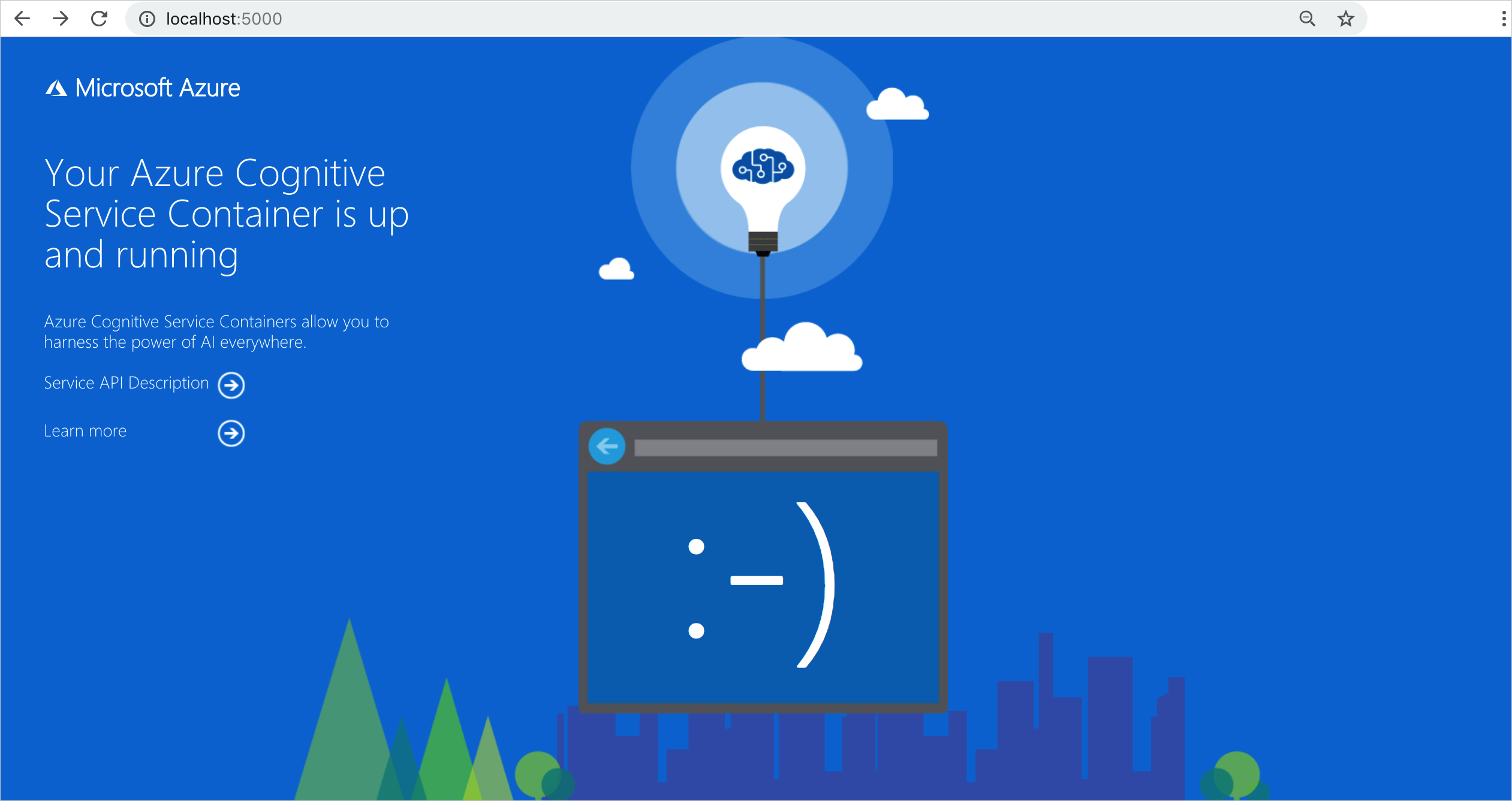
Nästa steg
- Granska Installera och kör containrar för att hämta containeravbildningen och kör containern
- Granska Konfigurera containrar för konfigurationsinställningar
- Läs mer om API-tjänsten för avvikelseidentifiering